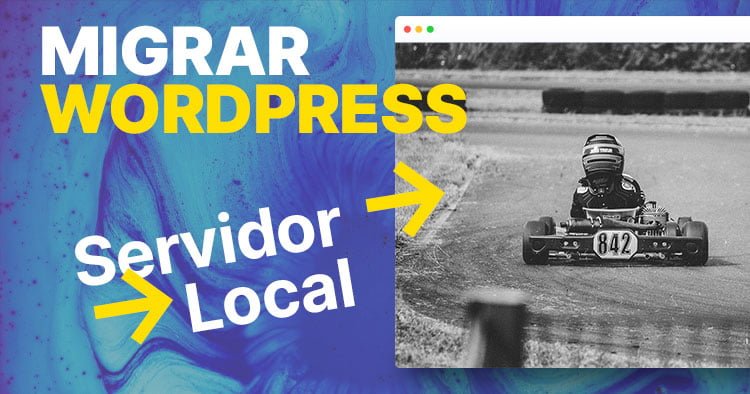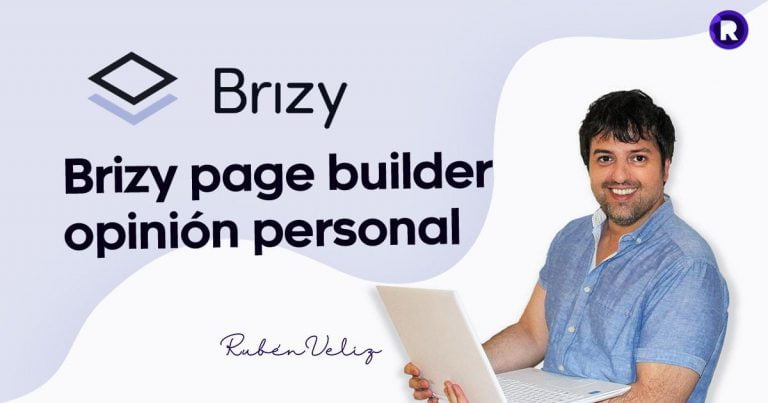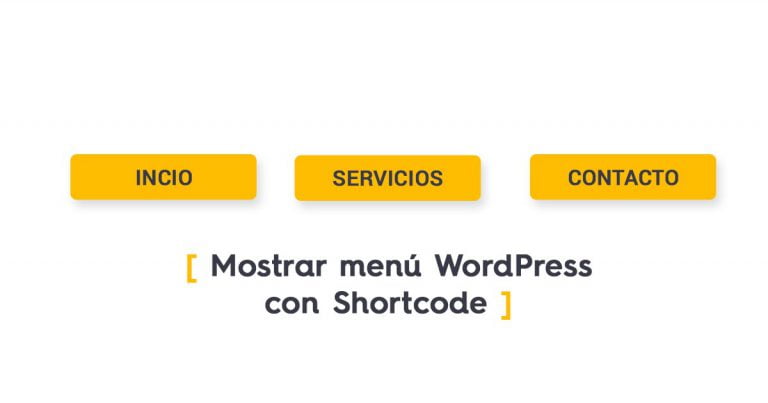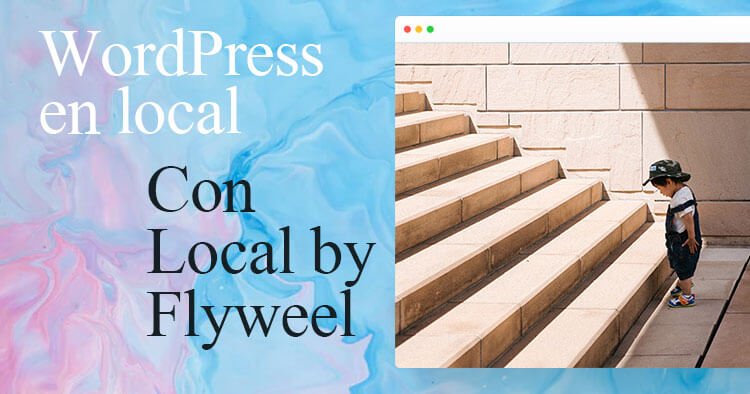Migrar WordPress de servidor ↔ hosting
Si tienes un sitio web en algún momento puede que necesites migrar WordPress de un servidor a otro. También es posible que hayas seguido mi tutorial para instalar WordPress el local para construir tu web en tu ordenador y necesites trasladar tu web al hosting «oficial».
Ambos casos son idénticos: mover WordPress de un servidor a otro y el procedimiento es exactamente el mismo sin ninguna diferencia.
También tengo que decirte que los plugins que se utilizan para migrar WordPress son los mismos que se usan para realizar copias de seguridad la web. Igualmente, los pasos a seguir son idénticos.
Opciones para migrar WordPress de servidor
Imagina a Laura, una emprendedora que tiene su negocio y una página web en donde oferta y vende sus productos.
Al principio de tener su página web buscó empresas de hosting en donde alojar su web. Comparando en Internet se decantó por contratar el plan de alojamiento en HostingBoy (nombre ficticio :)) por su relación calidad – precio.
Después del primer año, Laura no ha tenido una buena experiencia con las prestaciones y la atención al cliente de HostingBoy y decide mover su web a un nuevo hosting y contratar un plan de hosting en otra empresa llamada HostingMan.
Laura ahora se encuentra con la duda: ¿Cómo migrar su WordPress a otro hosting?.
Si laura busca en el repositorio de plugins de WordPress encontrará cantidad de plugins para trasladar su web a un nuevo hosting.
Mi experiencia después de utilizar varios plugins para realizar migraciones y backups (los más conocidos), como ocurre muchas veces, si buscas y pruebas alternativas sueles encuentrar “jollitas” como WPvivid Backup Plugin.
Este plugin para migraciones y backups de WordPress destaca por tener en su versión «free» características que en muchas ocasiones en otros plugins similares solo tienen en su versión pro :
- Copias de seguridad automáticas
- Migración automática
- Guardado en almacenamiento remoto (Google drive, Dropbox, OneDrive…)
Como migrar WordPress en 4 clics
- Instala el plugin desde el panel de administración en (CLIC 1) Plugins → Añadir nuevo → WPvivid Backup Plugin
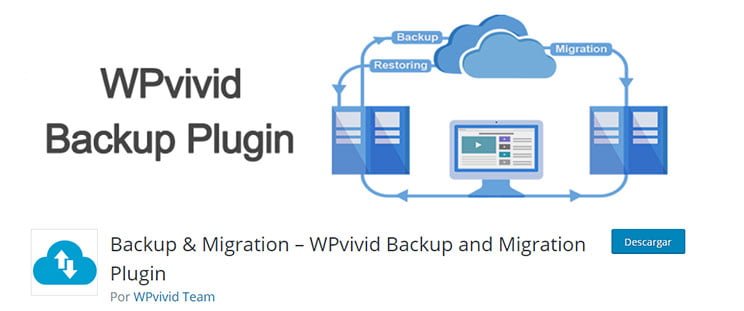
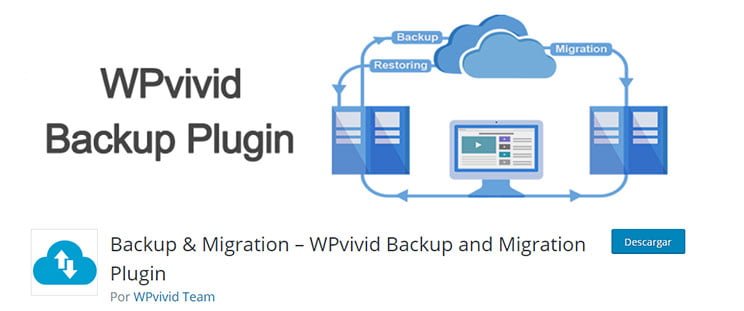
Aparecerá un nuevo submenú lateral con el mismo nombre y las opciones que presenta son bastante sencillas:
- (CLIC 2) Para exportar dentro de Backup & Restore → Asegurate de que está seleccionada la opción Database + Files → Backup Now
- En este momento comenzará la exportación del sitio web a un archivo de respaldo.
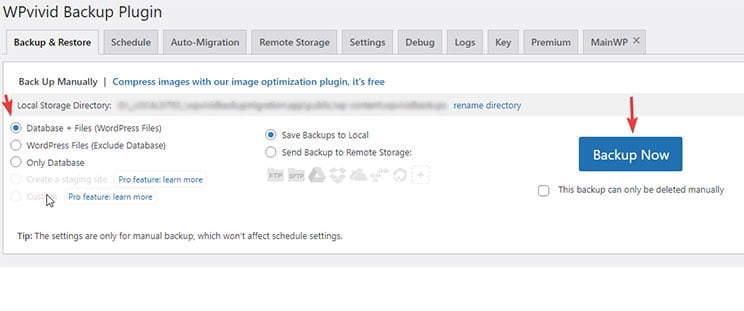
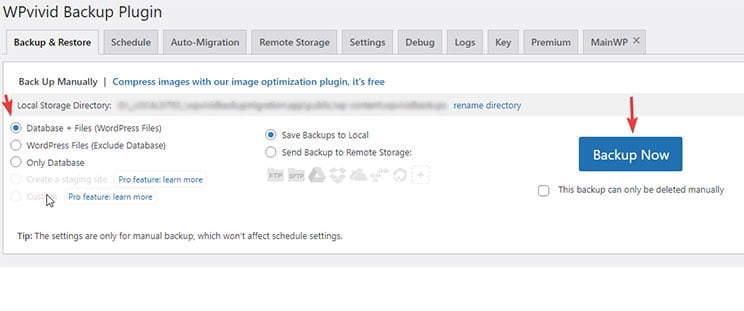
Cuando finalice parecerán dentro de backups los copias de seguridad realizadas del sitio web.
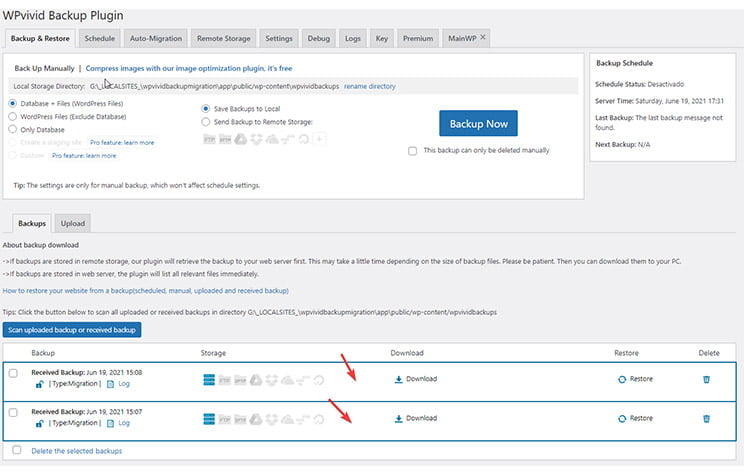
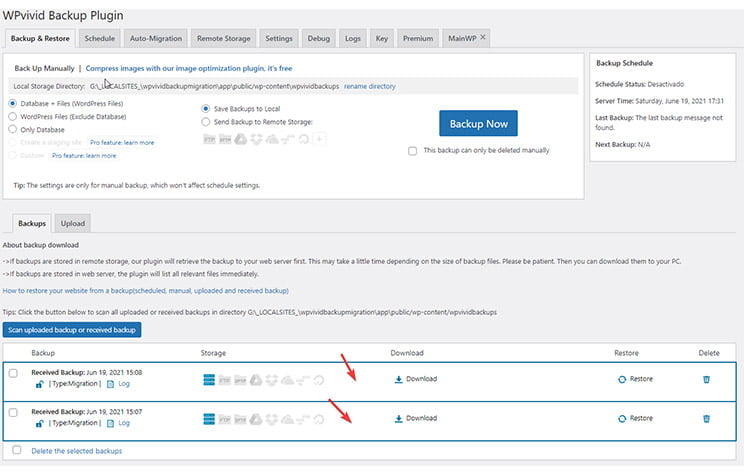
En el caso de utilizar un almacenamiento remoto hay que pulsar «Scan uploaded or remote backup» y que realice una verificación de las copias en dicho almacenamiento remoto.
En nuestro caso hemos decidido no usar almacenamiento remoto y descargar la copia para subirla al nuevo WordPress.
En el nuevo WordPress vuelve a instalar el plugin Plugins → Añadir nuevo → WPvivid Backup Plugin
- (CLIC 3) Esta vez ve a la opción Upload y sube el archivo descargado antes.
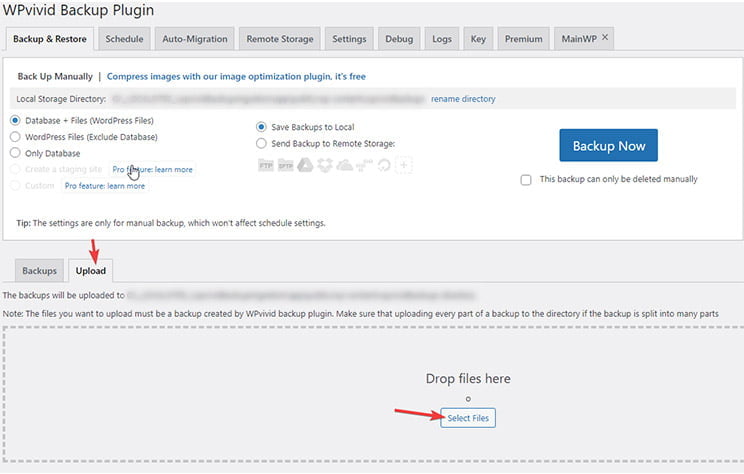
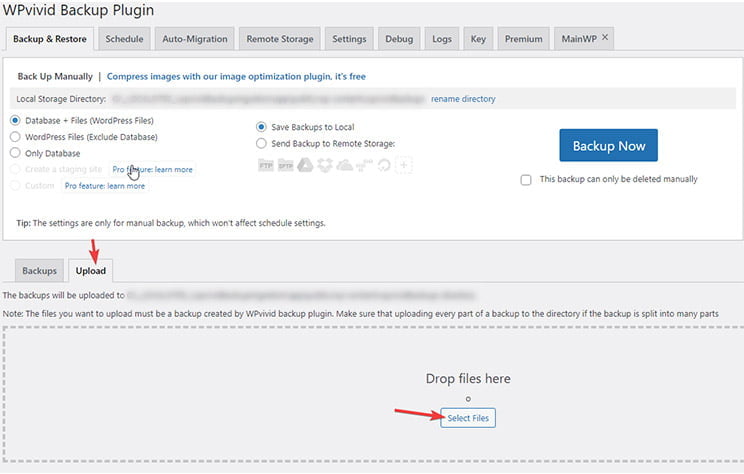
Cuando finalice la subida pulsa «aceptar» y en Backups aparecerá el archivo que se acaba de subir.
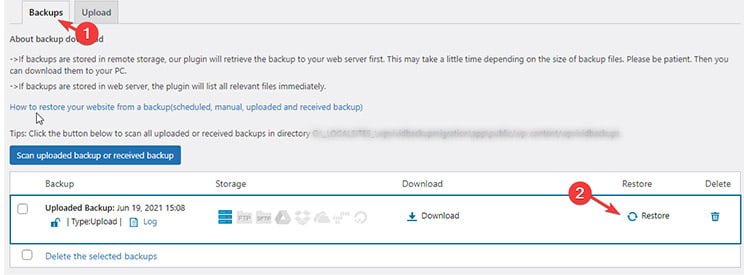
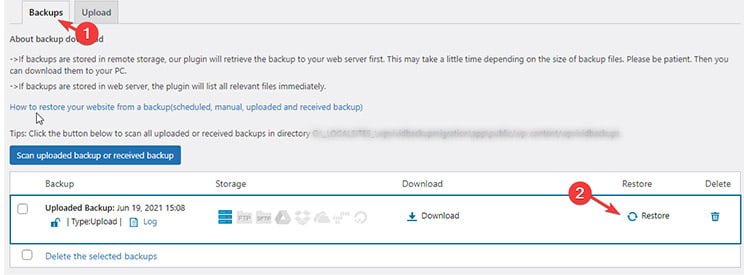
- (CLIC 4) pulsa en Restore → Restore (otra vez) → finalmente Aceptar
Una vez finalice ya has conseguido migrar WordPress a tu nuevo servidor y hosting.
Tomate un café o lo que te apetezca que te lo mereces 🙂
Para realizar Copias de seguridad, mover de servidor o migrar WordPress es un plugin más fácil de usar, efectivo y rápido, sin duda os lo recomiendo al 100%.